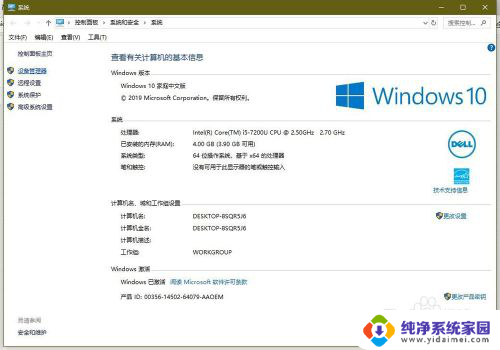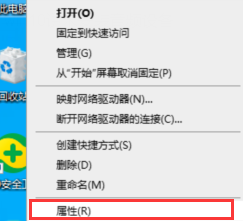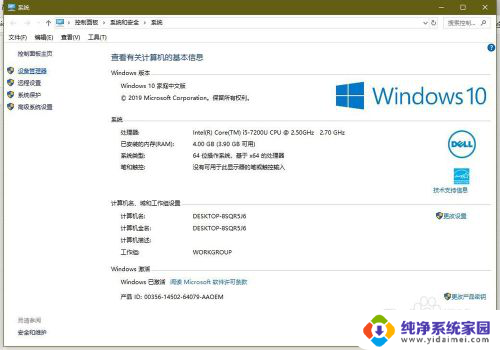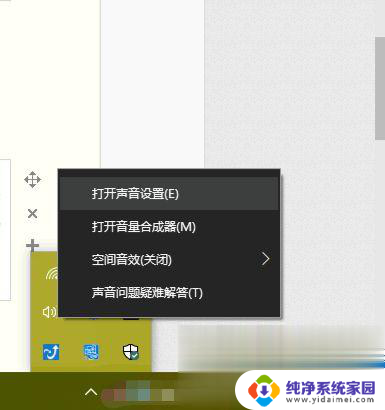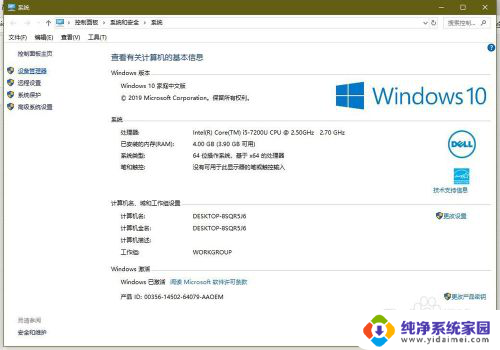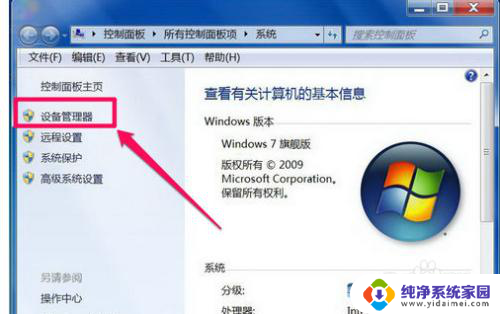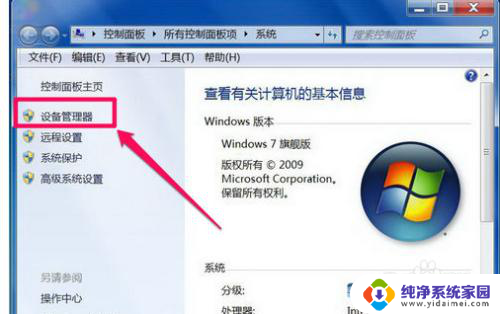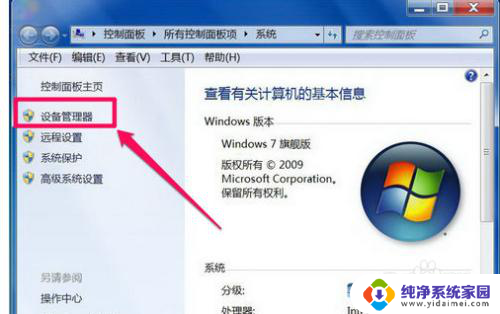戴尔笔记本没有声音,显示未安装音频设备 电脑音频输出设备未安装怎么办
当我们使用戴尔笔记本电脑时,可能会遇到一些问题,比如没有声音或者显示未安装音频设备的情况,这种情况下,我们的电脑就无法发出声音,给我们的使用带来了困扰。但是不要担心,这个问题通常是可以解决的。本文将介绍一些解决戴尔笔记本电脑没有声音或显示未安装音频设备的方法,帮助大家解决这一问题。
方法如下:
1.首先检查音频设备驱动是否损坏,在桌面“计算机”图标上右键。选择“属性”,在系统属性窗口,选择“设备管理器”。
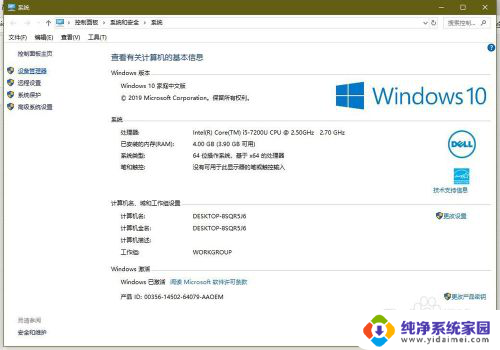
2.进入设备管理器后,打开“声音。视频和游戏控制器”,看看下面的声音设备前面有没有黄色警示标志,如果有,则表明驱动损坏,就要更新驱动。
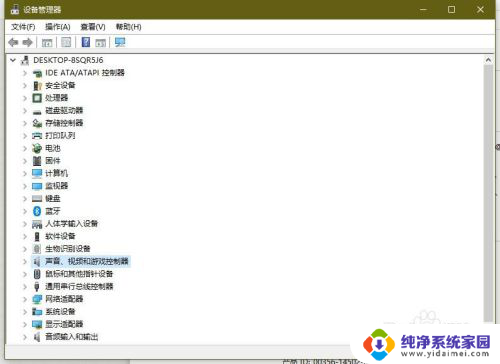
3.更新驱动方法有两种,一种是有驱动光盘或有备份的驱动。可以在声音设备上右键,选择“更新驱动设备软件”,然后按步骤进行更新。
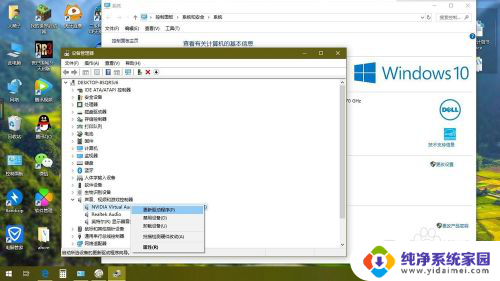
4.如果没有驱动光盘或备份,则到网上下载驱动精灵软件,安装后,由软件自动更新。
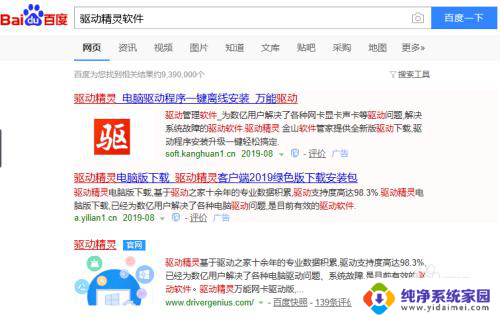
5.如果在设备管理器中的声音设备驱动是好的,则是系统设置有问题,用如下方法解决。右键点击任务栏小喇叭图标,选择“播放设备”。
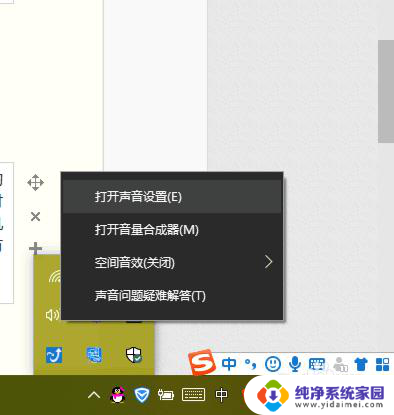
6.在“播放”选项卡界面,就会显示“未安装音频设备”,右键选择“显示禁用设备”。出现“扬声器”和“耳机”选项,这时要点击右键,然后启用。最后保存设置即可。
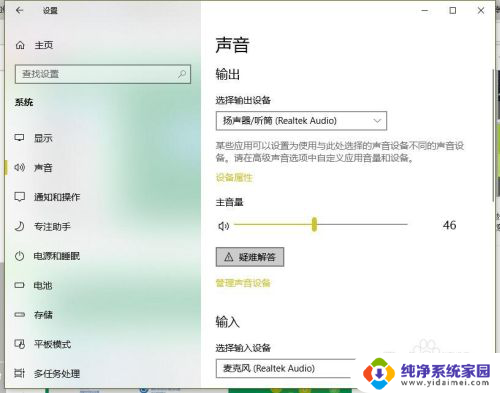
以上是关于戴尔笔记本没有声音和显示未安装音频设备的全部内容,如果有任何疑问,请按照以上方法进行操作,希望这些方法能对大家有所帮助。